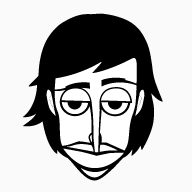苹果手机的网络怎么才能分享给电脑 如何把iphone手机网络分享给电脑
苹果手机的网络怎么才能分享给电脑?苹果手机的网络共享功能可以让用户将自己的手机网络连接分享给其他设备,包括电脑、平板和其他手机等。这对于需要移动办公和出差旅行的用户来说,十分方便实用。想要分享苹果手机的网络给电脑,需要在手机中进行一些设置,下面我们来详细了解如何进行设置。
如何把iphone手机网络分享给电脑
具体方法:
1.首先我们的电脑上必须已经安装了iTunes,同时必须有iPhone数据线。将iPhone与电脑的USB接口连接起来,然后打开电脑上的iTunes软件。

2.进入iPhone设置页面,打开【蜂窝移动数据】。
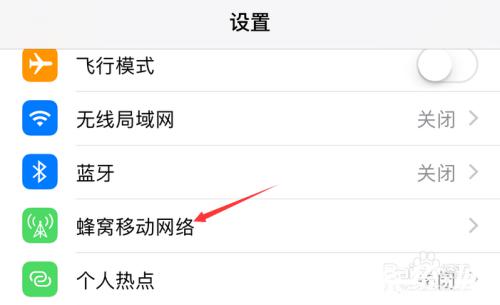
3.在打开的iPhone蜂窝移动数据设置页面中,点击【个人热点】。
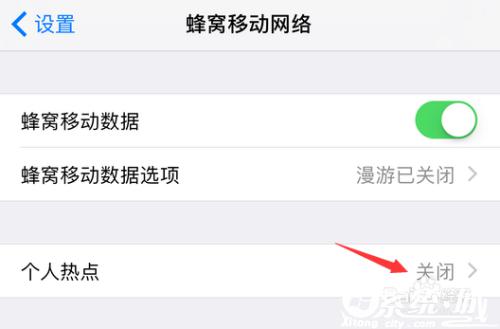
4.进入个人热点设置页面,我们打开【个人热点】右边的开关。
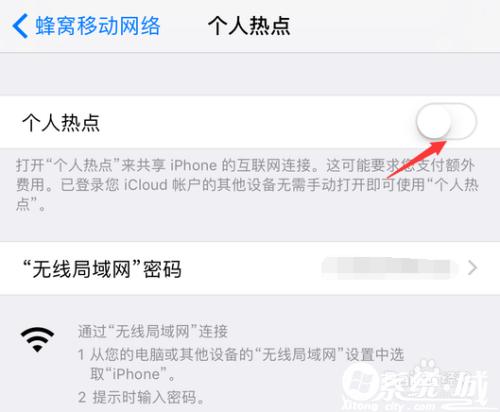
5.由于没有局域网络,我们这里必须使用USB进行电脑与手机的连接,在弹出的窗口中选择【仅USB】。
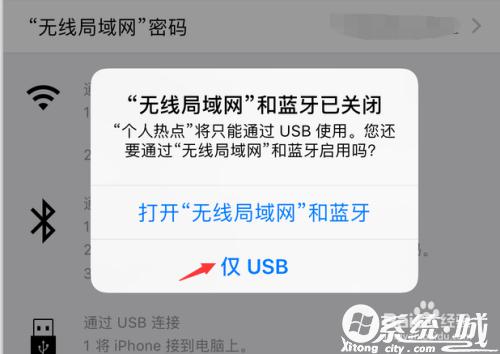
6.如下图所示,我们的iPhone个人热点已经打开。
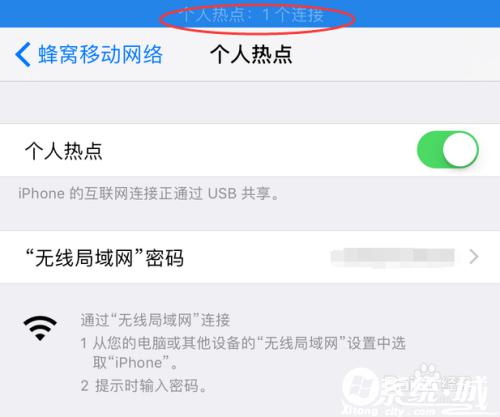
7.这时候,我们的电脑也将自动连上了网络。不过这里还不能马上上网,需要进行下面的设置,不然会占用太多的手机流量。
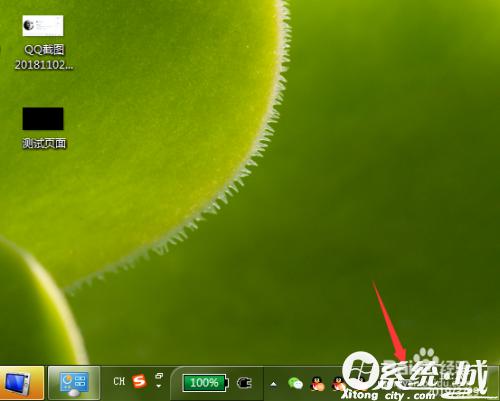
8.我们电脑上打开360安全卫士,进入首页,点击页面右下角的【更多】。
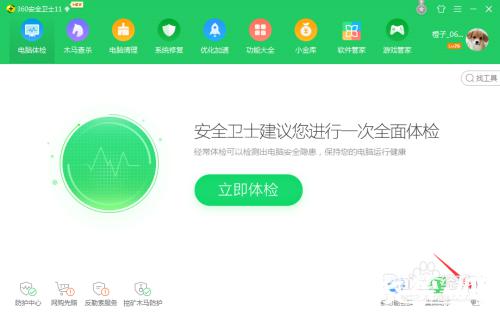
9.在打开的页面中,点击窗口左侧【我的工具】,选择【流量防火墙】。
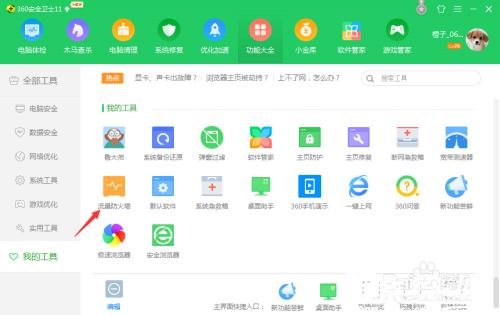
10.在打开的流量防火墙设置窗口中,我们对一些不需要使用的软件或者插件,进行网络限制,点击右侧的设置图标。
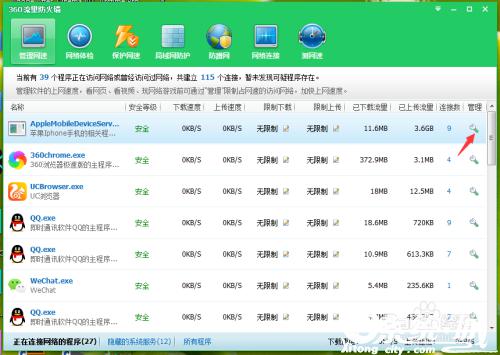
在弹出的菜单中,选择【禁止访问网络】。其他软件应用方法一样,直到全部设置完成,那就可以放心去上网了,当然还是那句话,除非你真的不在乎手机流量。
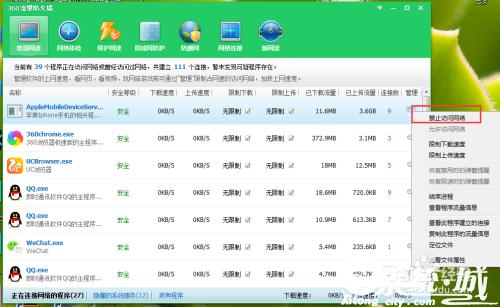
苹果手机网络共享功能非常方便,可以让我们在没有Wi-Fi的情况下使用电脑上网。只需要打开iPhone手机的网络共享设置,连接电脑即可。但需要注意的是,在使用过程中可能会消耗一定的流量,因此建议在网络条件较好时使用,以免造成不必要的费用。
热门文章
- 大侠立志传军粮失窃任务攻略 大侠立志传军粮失窃任务如何做
- 《三角洲行动》药品使用方法 《三角洲行动》药品如何使用
- 妄想山海蜃龙抓捕攻略 妄想山海蜃龙如何抓捕
- 《第五人格》医生竹荫守护者皮肤获取方法 《第五人格》医生竹荫守护者皮肤如何获取
- 妄想山海葛巾紫花束配方获取攻略 妄想山海葛巾紫花束配方如何获取
- 棍武器怎么使用流星群侠传 棍武器如何使用流星群侠传
- 永劫无间双截棍横栏效果怎么发挥 永劫无间双截棍横栏效果如何发挥
- 饥荒新家园联机版如何更换角色 饥荒新家园联机版更换角色方法
- 《绝区零》阿琦协会纪念币光映怎么获得 《绝区零》阿琦协会纪念币光映如何获得
- 新天龙八部手游如何删除角色 新天龙八部手游删除角色方法
最新手机软件
- 1
- 2
- 3
-
4
自动连点器免费app

系统工具
下载 - 5
-
6
悟空遥控器app官网版

生活实用
下载 - 7
-
8
蜂鸟众包app老版本苹果版

生活实用
下载 -
9
饥饿鲨世界国际服无敌版

其他软件
下载 - 10